Các tùy chọn lưu trữ đám mây như Google Drive rất tuyệt vời, không chỉ để lưu trữ tệp của bạn mà còn đồng bộ hóa chúng trên nhiều thiết bị. Tuy nhiên, nó có thể không phải lúc nào cũng hoạt động như mong đợi và bạn gặp phải sự cố đồng bộ hóa. Do đó, bạn không thể truy cập các tệp cụ thể được lưu trữ trên một thiết bị từ một thiết bị khác.
Vấn đề có thể phát sinh cho dù bạn sử dụng ứng dụng dành cho máy tính để bàn (Google Drive dành cho máy tính để bàn) hay ứng dụng dành cho thiết bị di động. Trong bài viết này, chúng tôi đã biên soạn danh sách các giải pháp để khắc phục sự cố đồng bộ hóa của bạn bất kể bạn đang sử dụng nền tảng (ứng dụng) nào.
Cách khắc phục Google Drive không đồng bộ hóa?
Nếu bạn được kết nối với mạng chậm, ứng dụng Google Drive không thể tải tệp của bạn lên trực tuyến và do đó có vấn đề về đồng bộ hóa. Vì vậy, hãy đảm bảo rằng bạn được kết nối với kết nối mạng mạnh.
Mặt khác, nếu bạn tải nhiều tệp cùng lúc lên Google Drive, có thể mất một khoảng thời gian để đồng bộ hóa trên các thiết bị khác nhau. Vì vậy, hãy đợi nó kết thúc. Ngoài ra, hãy xem liệu bạn có còn dung lượng trống trên bộ nhớ ổ đĩa của mình hay không; nếu không, ứng dụng Drive có thể ngừng đồng bộ hóa cho đến khi bạn giải phóng một số dung lượng.
Nhưng nếu không đúng như vậy và bạn vẫn gặp sự cố, bạn có thể chuyển sang các bản sửa lỗi bên dưới để khắc phục sự cố thêm.
Khởi động lại ứng dụng Google Drive
Sau khi sử dụng ứng dụng trong một thời gian dài, một trục trặc nhỏ có thể khiến Google Drive không hoạt động như mong đợi. Để giải quyết vấn đề này, bạn có thể thử một giải pháp đơn giản nhưng hiệu quả: khởi động lại ứng dụng.
Trên Windows
Nhấp vào Hiển thị biểu tượng ẩn ( mũi tên lên) ở cuối thanh tác vụ của bạn. Nhấp vào biểu tượng Google Drive .
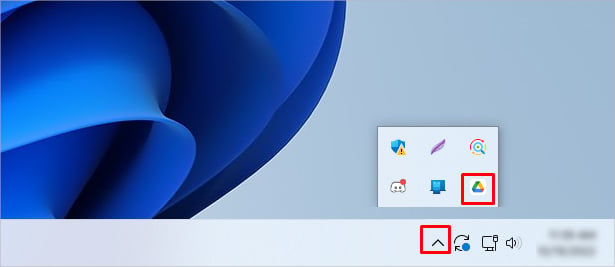 Sau đó, nhấp vào biểu tượng bánh răng và chọn tùy chọn Thoát .
Sau đó, nhấp vào biểu tượng bánh răng và chọn tùy chọn Thoát .
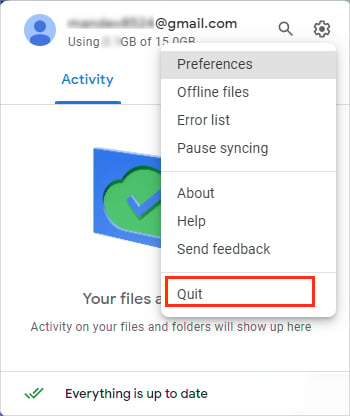
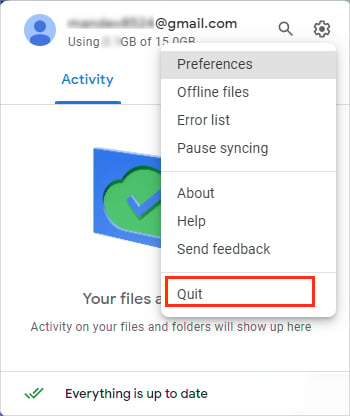 Khởi động lại hệ thống của bạn và khởi chạy lại ứng dụng Google Drive . Xem các tệp có đồng bộ hóa trên tất cả các p latforms bây giờ.
Khởi động lại hệ thống của bạn và khởi chạy lại ứng dụng Google Drive . Xem các tệp có đồng bộ hóa trên tất cả các p latforms bây giờ.
Trên Mac
Mở ứng dụng Google Drive và nhấp vào biểu tượng của nó từ thanh trên cùng. Sau đó, nhấp vào biểu tượng bánh răng và chọn Thoát.
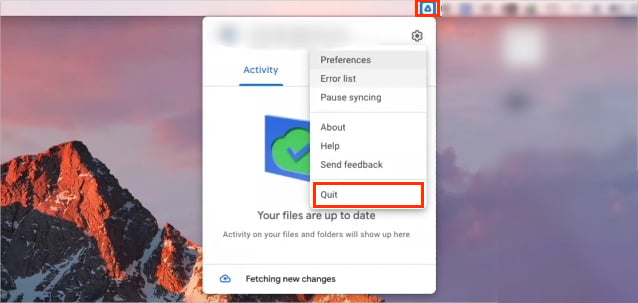
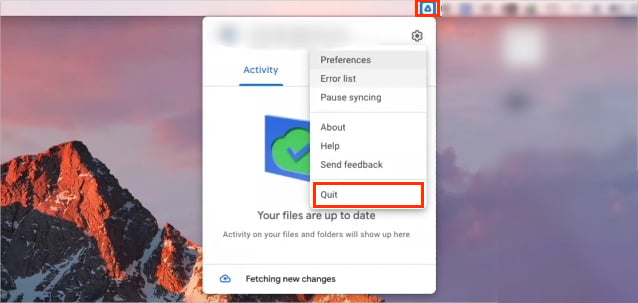
Ngoài ra, nếu đồng bộ hóa bị tạm dừng, hãy nhấp vào Tiếp tục đồng bộ hóa để bắt đầu đồng bộ hóa lại.
Ngắt kết nối tài khoản
Đôi khi tài khoản google bạn đang sử dụng để đồng bộ hóa tệp trên các thiết bị có thể gặp sự cố vấn đề. Vì vậy, bạn có thể ngắt kết nối nó một lúc và kết nối lại để giải quyết sự cố.
Đây là cách thực hiện.
Trên Windows
Khởi chạy ứng dụng Google Drive và mở nó từ thanh tác vụ. Nhấp vào biểu tượng bánh răng và chọn Tùy chọn . Trong lời nhắc tiếp theo, nhấp vào biểu tượng bánh răng bên cạnh hồ sơ của bạn. Tiếp theo, nhấp vào Ngắt kết nối tài khoản và nhấp vào Ngắt kết nối để xác nhận.
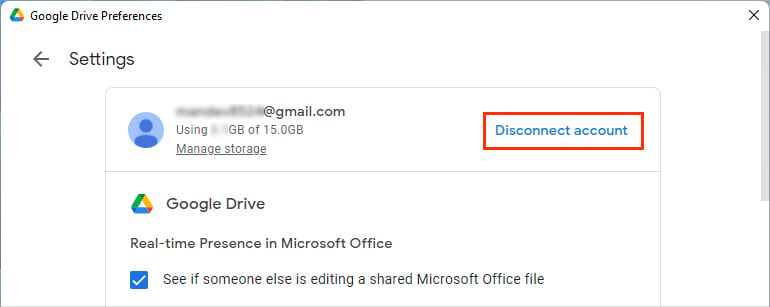
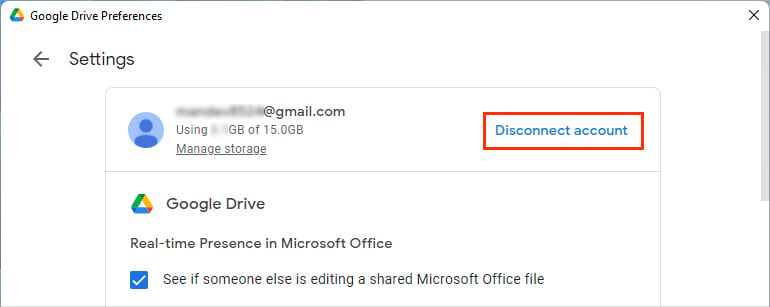 Mở ứng dụng Google Drive và nhấp vào Đăng nhập để kết nối lại với tài khoản bằng trình duyệt.
Mở ứng dụng Google Drive và nhấp vào Đăng nhập để kết nối lại với tài khoản bằng trình duyệt.
Trên Mac
Mở ứng dụng Finder và khởi chạy ứng dụng Google Drive. Bây giờ, hãy nhấp vào biểu tượng Google Drive từ thanh trên cùng. Nhấp vào biểu tượng bánh răng và chọn tùy chọn Tùy chọn Chọn tài khoản google bạn muốn hủy liên kết và nhấp vào Ngắt kết nối tài khoản .
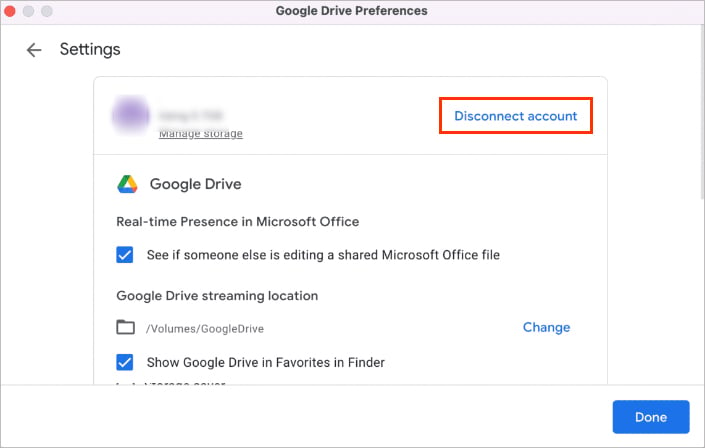
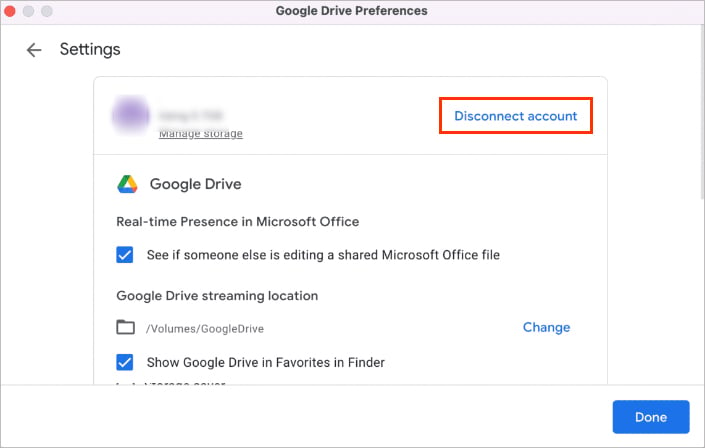 Khởi chạy lại ứng dụng và đăng nhập bằng trình duyệt.
Khởi chạy lại ứng dụng và đăng nhập bằng trình duyệt.
Tắt Tường lửa/Chống vi-rút
Mặc dù tường lửa và phần mềm chống vi-rút giúp bảo vệ hệ thống của bạn khỏi nội dung độc hại từ các nguồn bên ngoài, chúng cũng có thể có một số kết quả dương tính giả. Do đó, đôi khi có thể thấy ứng dụng Google Drive đáng ngờ và ngăn ứng dụng này đồng bộ hóa.
Nếu bạn đang sử dụng hệ thống Windows, bạn tắt tường lửa cho ứng dụng Google Drive như sau.
Nhấn Windows + R, nhập điều khiển và nhấn Enter để khởi chạy Bảng điều khiển. Chọn Hệ thống và Bảo mật và nhấp vào Tường lửa của Bộ bảo vệ Windows . Trong thanh bên trái, chọn Cho phép ứng dụng hoặc tính năng thông qua tùy chọn Tường lửa của Bộ bảo vệ Windows .
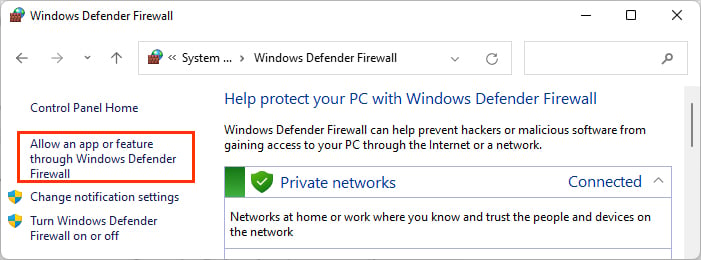
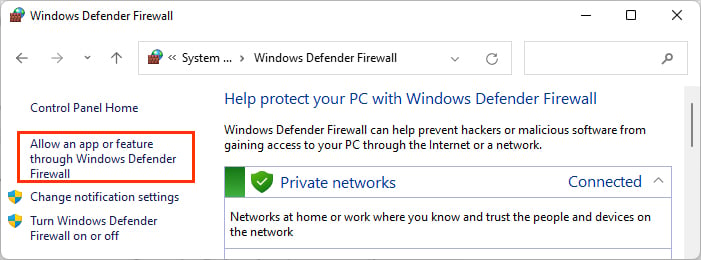 Nhấp vào Thay đổi cài đặt và chọn Google Drive từ danh sách ứng dụng. Sau đó, chuyển trực tiếp sang Bước 7. Nếu bạn không tìm thấy ứng dụng, hãy nhấp vào Cho phép ứng dụng khác .
Nhấp vào Thay đổi cài đặt và chọn Google Drive từ danh sách ứng dụng. Sau đó, chuyển trực tiếp sang Bước 7. Nếu bạn không tìm thấy ứng dụng, hãy nhấp vào Cho phép ứng dụng khác .
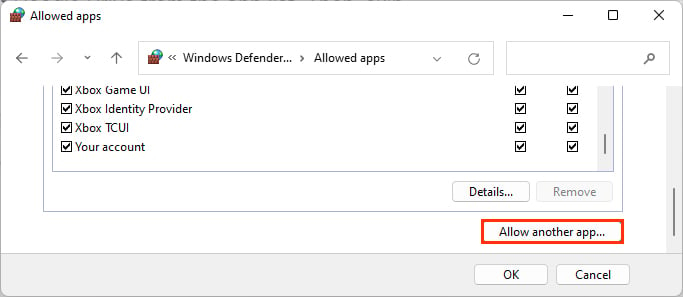
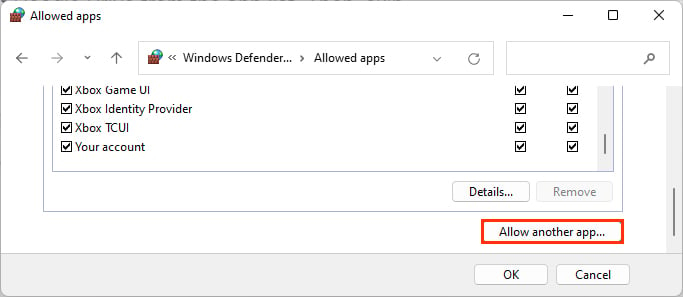 Sau đó, chọn Duyệt qua để truy cập vị trí đã cài đặt Google Drive của bạn. (thường là C: \\ Program Files \ Google \ Drive File Stream \
Sau đó, chọn Duyệt qua để truy cập vị trí đã cài đặt Google Drive của bạn. (thường là C: \\ Program Files \ Google \ Drive File Stream \
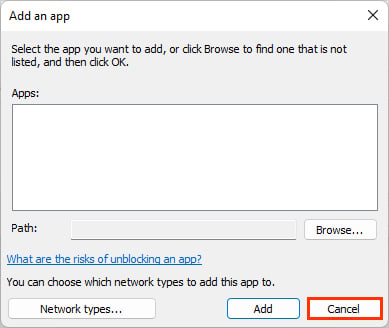
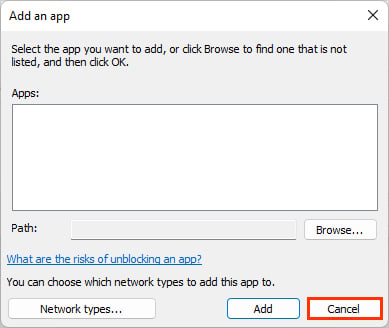 Mở GoogleDriveFS.exe và nhấp vào Thêm .
Mở GoogleDriveFS.exe và nhấp vào Thêm .
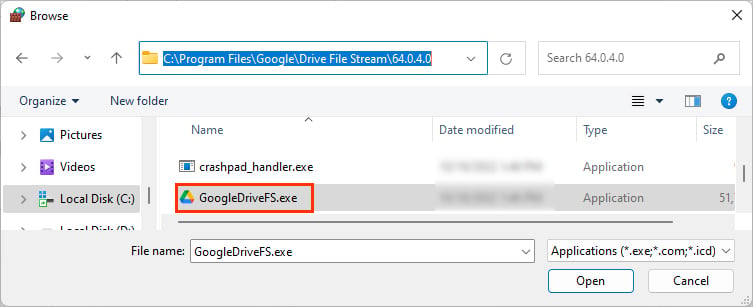
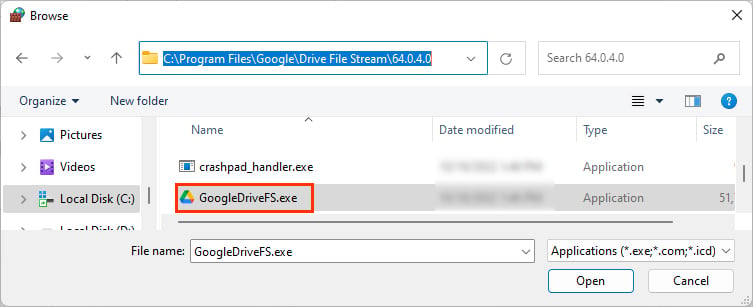 Tiếp theo, bật hộp kiểm bên cạnh Google Drive trong danh sách ứng dụng.
Tiếp theo, bật hộp kiểm bên cạnh Google Drive trong danh sách ứng dụng.
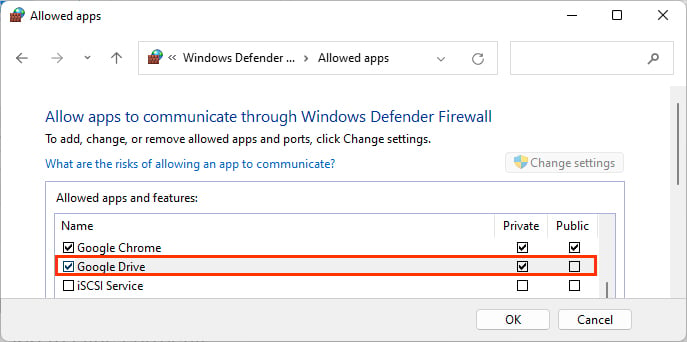
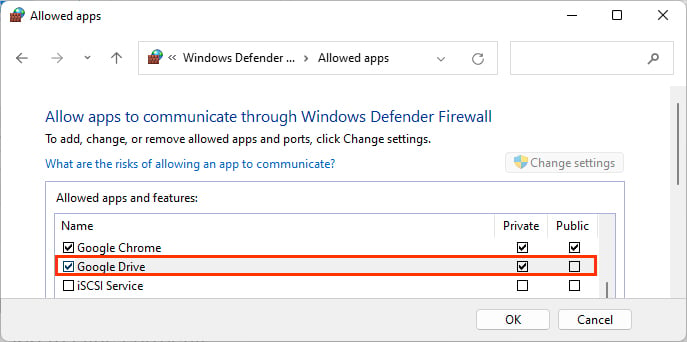
Hơn nữa, nếu bạn đã cài đặt phần mềm chống vi-rút của bên thứ ba trên hệ thống của mình, hãy định cấu hình cài đặt tường lửa của nó để cho phép ứng dụng Drive đồng bộ hóa chính xác.
Cấp quyền Cần thiết
Trên Hệ thống Mac, bạn phải cung cấp các quyền cần thiết cho ứng dụng Google Drive theo cách thủ công. Nếu không, nó có thể không đồng bộ hóa các tệp trên tất cả các thiết bị của bạn và thậm chí có thể trả lại thông báo lỗi như “ Tệp Drive trực tuyến yêu cầu bạn phê duyệt. “
Để cấp quyền cho Drive ứng dụng,
Trên Mac
Nhấp vào biểu tượng Apple ở góc trên cùng bên trái và chọn Tùy chọn hệ thống Sau đó, nhấp vào Bảo mật & Quyền riêng tư Bây giờ, trong tab Quyền riêng tư, chọn Tệp và Thư mục từ thanh bên trái. Mở khóa biểu tượng ổ khóa bằng cách nhập mật khẩu của bạn. Ở bên phải bên cạnh, bật mọi hộp kiểm trong Google Drive .
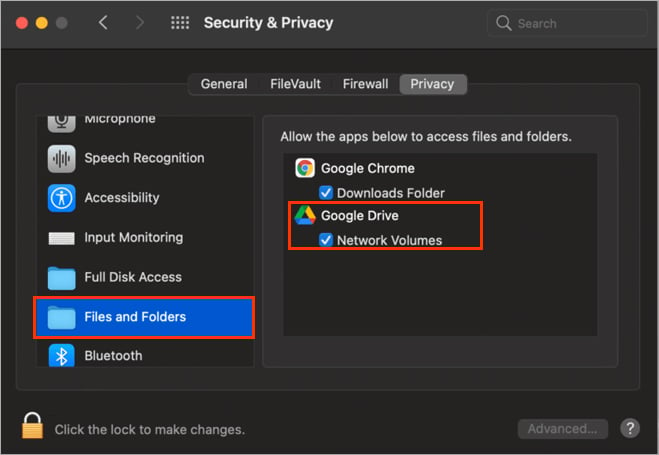
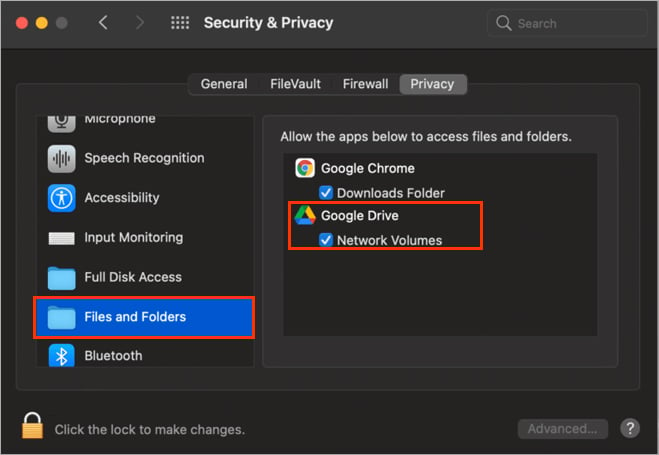 Ngoài ra, chọn Ảnh trong Bảo mật và cung cấp quyền truy cập vào Googl e Drive.
Ngoài ra, chọn Ảnh trong Bảo mật và cung cấp quyền truy cập vào Googl e Drive.
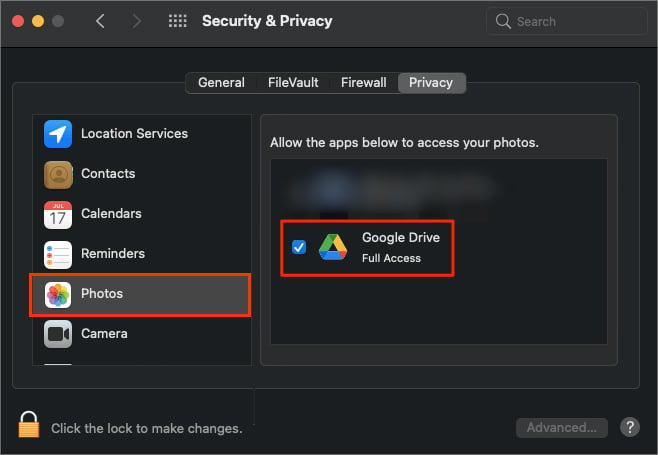
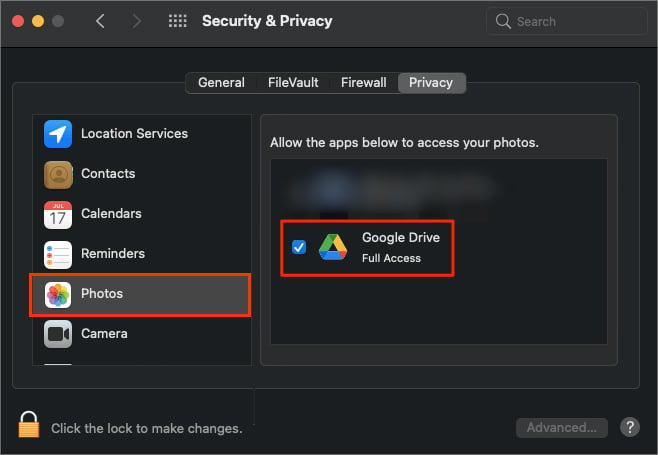
Tương tự như vậy, nếu bạn đang sử dụng ứng dụng dành cho thiết bị di động, ứng dụng này cũng yêu cầu một số quyền nhất định, chẳng hạn như Tệp và phương tiện, để lưu trữ tệp trên thiết bị của bạn. Bạn có thể định cấu hình nó như sau.
Trên Android
Mở ứng dụng Cài đặt và điều hướng đến Ứng dụng > Drive >.Sau đó, nhấn vào Quyền trong phần Bảo mật.
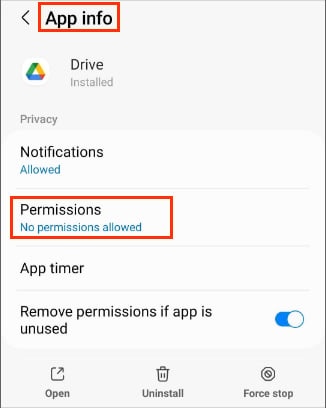
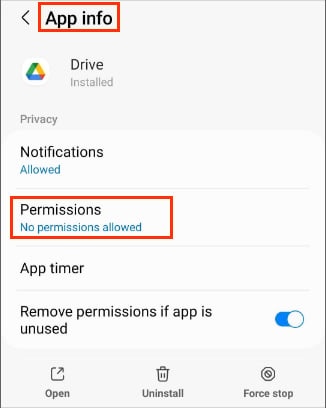 Trong danh sách Không được phép, hãy nhấn vào từng tùy chọn (chẳng hạn như Tệp và phương tiện). Chọn mục Cho phép tùy chọn access .
Trong danh sách Không được phép, hãy nhấn vào từng tùy chọn (chẳng hạn như Tệp và phương tiện). Chọn mục Cho phép tùy chọn access .
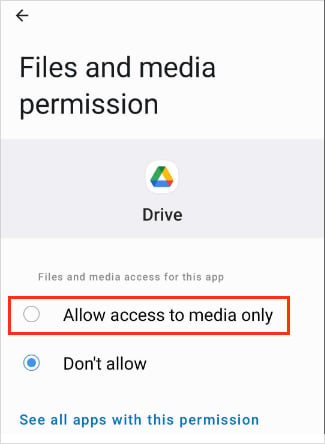
Cài đặt lại ứng dụng
Lần cuối cùng , bạn có thể cài đặt lại ứng dụng Google Drive trên máy tính để bàn để giải quyết các sự cố không xác định. Nhưng trước khi làm như vậy, hãy ngắt kết nối tài khoản của bạn khỏi Google Drive và thoát khỏi ứng dụng.
Trên Windows
Nhấn Windows + R, nhập appwiz.cpl và nhấn Enter Chọn Google Drive từ danh sách và nhấp vào Gỡ cài đặt từ thanh trên cùng.
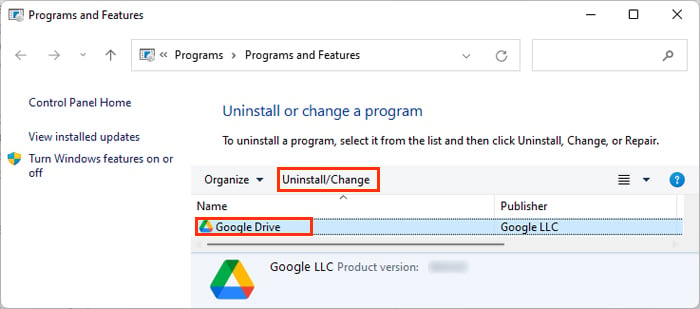
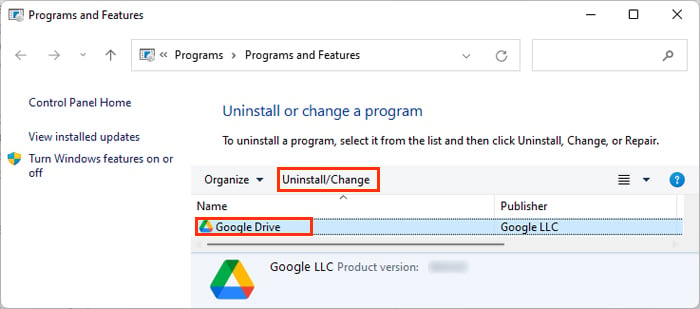 Làm theo hướng dẫn trên màn hình để hoàn tất quá trình gỡ cài đặt. Sau đó, truy cập Trang web chính thức của Google Drive để tải xuống trình cài đặt mới nhất cho Drive. Chạy tệp đã tải xuống và làm theo hướng dẫn trên màn hình để cài đặt ứng dụng. Ngoài ra, hãy chọn các tùy chọn theo sở thích của bạn.
Làm theo hướng dẫn trên màn hình để hoàn tất quá trình gỡ cài đặt. Sau đó, truy cập Trang web chính thức của Google Drive để tải xuống trình cài đặt mới nhất cho Drive. Chạy tệp đã tải xuống và làm theo hướng dẫn trên màn hình để cài đặt ứng dụng. Ngoài ra, hãy chọn các tùy chọn theo sở thích của bạn.
Trên Mac
Mở ứng dụng Finder từ đế dưới cùng, sau đó nhấp vào Bắt đầu và chọn tùy chọn Ứng dụng . Bây giờ, nhấp chuột phải vào Google Drive và nhấp vào Chuyển đến Thùng rác .
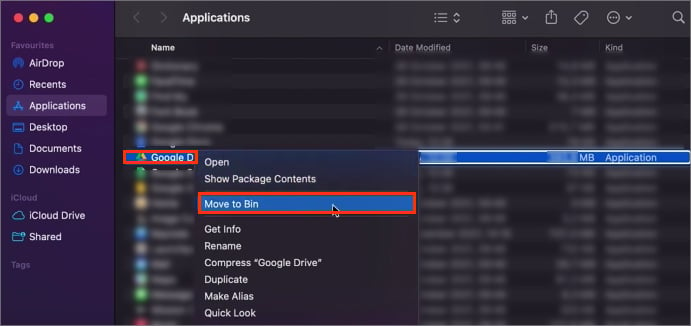
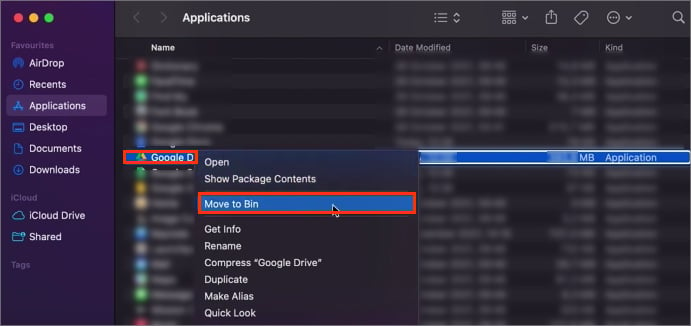 Cài đặt lại phiên bản mới nhất của ứng dụng từ trang web chính thức.
Cài đặt lại phiên bản mới nhất của ứng dụng từ trang web chính thức.
Hơn nữa, bạn có thể dọn dẹp các tệp còn sót lại để xóa hoàn toàn ứng dụng Google Drive như sau.
Mở ứng dụng Finder, sau đó nhấp vào trình đơn Bắt đầu ở trên cùng. Nhấn và giữ phím Tùy chọn và nhấp vào tùy chọn Thư viện Bây giờ, điều hướng đến Hỗ trợ ứng dụng > Google . Nhấp chuột phải vào DriveFS thư mục và nhấp vào Di chuyển vào Thùng rác .
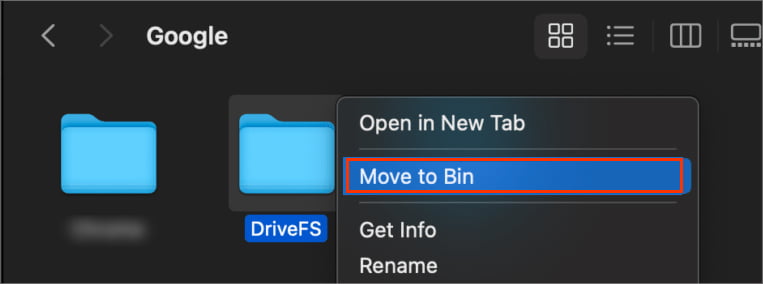
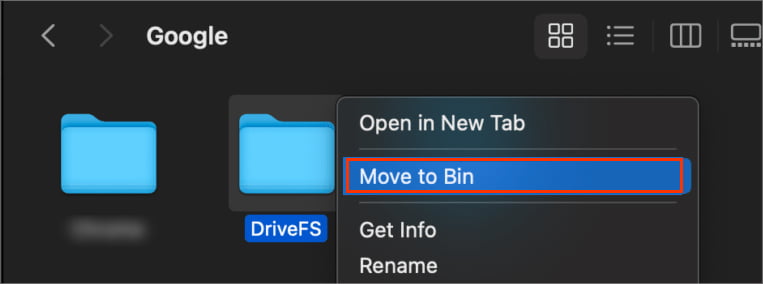
Trên Android
Tuy nhiên, nếu bạn đang sử dụng phiên bản lỗi thời của ứng dụng dành cho thiết bị di động, nó có thể có các lỗi chưa được khắc phục và các vấn đề. Vì vậy, hãy thử cập nhật nó và xem nó có hoạt động không. Nếu không, hãy cài đặt lại ứng dụng như sau.
Mở ứng dụng Cửa hàng Play, nhập “Google Drive” vào thanh tìm kiếm, sau đó nhấn vào nút Gỡ cài đặt .
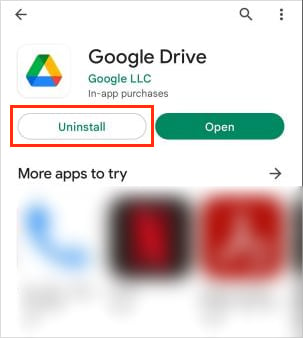
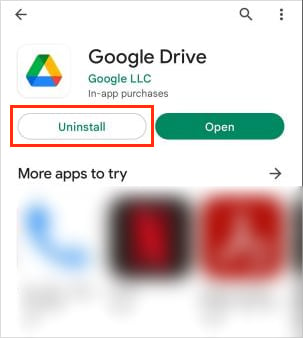 Tiếp theo, nhấn vào Cài đặt .
Tiếp theo, nhấn vào Cài đặt .